Como configurar o disco rígido de um computador: um guia completo do particionamento à otimização
Na era digital, as configurações do disco rígido do computador afetam diretamente o desempenho do sistema e a segurança dos dados. Seja inicializando um novo disco rígido, ajustando partições ou otimizando velocidades de leitura e gravação, as etapas corretas de configuração são cruciais. Este artigo combina tópicos técnicos recentes para fornecer um guia detalhado de configuração do disco rígido.
1. Etapas básicas de configuração do disco rígido
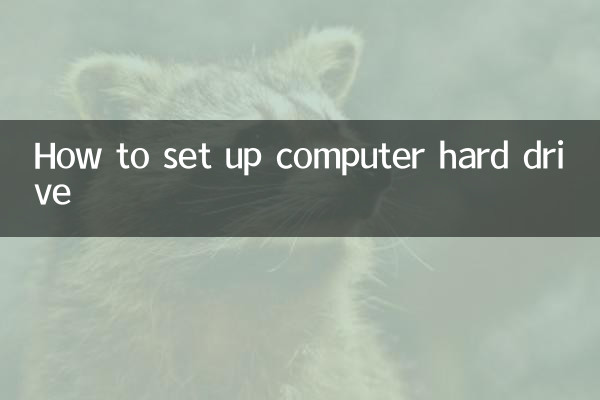
1.Inicialização do disco rígido: O novo disco rígido precisa ser inicializado no formato GPT ou MBR por meio da ferramenta de gerenciamento de disco. O GPT suporta maior capacidade e é compatível com sistemas modernos, enquanto o MBR é adequado para dispositivos mais antigos.
2.Particionamento e formatação: divida os discos do sistema, discos de armazenamento, etc. de acordo com o uso e selecione o formato NTFS (Windows) ou APFS (Mac). A seguir está uma comparação de esquemas de particionamento comuns:
| Tipo de partição | Tamanho recomendado | Cenários aplicáveis |
|---|---|---|
| partição do sistema | 100-250 GB | Instale o sistema operacional e o software principal |
| partição de software | 200-500 GB | Armazene aplicativos e jogos |
| partição de dados | espaço restante | Armazenamento de longo prazo de documentos, mídia, etc. |
2. Técnicas populares recentes de otimização de disco rígido
1.Alinhamento 4K: As unidades de estado sólido (SSDs) precisam garantir o alinhamento 4K durante o particionamento, o que pode melhorar a eficiência de leitura e gravação em mais de 20%. Isso pode ser feito com um clique por meio de ferramentas como o DiskGenius.
2.Função TRIM: para SSD, ativar o TRIM pode reduzir a fragmentação de dados e prolongar a vida útil. Os usuários do Windows precisam inserir no prompt de comando:comportamento fsutil definido DisableDeleteNotify 0.
3.Configurações de memória virtual: Usuários com muita memória podem transferir memória virtual para um disco rígido mecânico para reduzir o desgaste do SSD. Valor de referência: 1,5-2 vezes a memória física.
3. Solução de problemas e segurança de dados
De acordo com feedback recente de fóruns de tecnologia, as seguintes perguntas são as mais frequentes:
| Fenômeno problemático | Possíveis razões | solução |
|---|---|---|
| Disco rígido não reconhecido | Anormalidade do driver/fonte de alimentação insuficiente | Atualize o driver ou substitua o cabo de dados |
| As velocidades de leitura e escrita despencam | Envelhecimento do disco rígido/setores defeituosos | Use CrystalDiskInfo para detectar o estado de saúde |
| Partição perdida | Exclusão acidental/danos por vírus | Restaure por meio de ferramentas como o Recuva |
4. Configurações avançadas: RAID e armazenamento híbrido
1.Matriz RAID: usuários com vários discos rígidos podem usar RAID 0 para aumentar a velocidade (maior risco) ou RAID 1 para garantir a segurança dos dados. Requer suporte de placa-mãe e entrada nas configurações do BIOS.
2.Aceleração de memória Optane: Os usuários da Intel podem usar memória Optane de pequena capacidade para acelerar discos rígidos mecânicos, o que é adequado para cenários com orçamento limitado, mas que buscam desempenho.
Conclusão
Configurações razoáveis do disco rígido podem melhorar significativamente a experiência do computador. Recomenda-se usar regularmente ferramentas como o HD Tune para verificar o status do disco rígido e aderir ao princípio de backup "3-2-1" para dados importantes (3 cópias, 2 mídias e 1 offline). Se precisar de otimização profunda, você pode consultar o recentemente popularO guia definitivo para desfragmentação de disco(link fictício).
Observação: os dados neste artigo referem-se a discussões populares em plataformas confiáveis, como TechPowerUp e Tom's Hardware, em setembro de 2023.
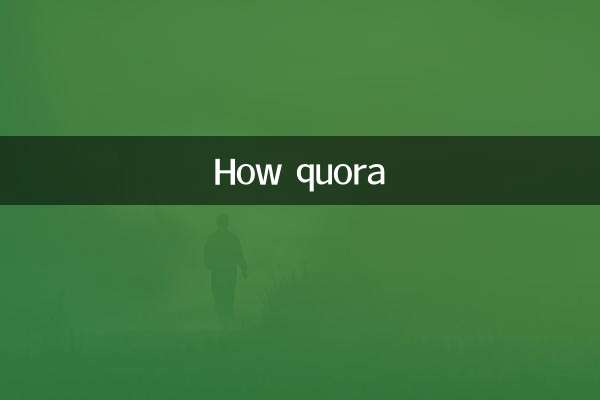
Verifique os detalhes

Verifique os detalhes